2021.11.29
使用旋轉對稱筆刷來畫風車吧!

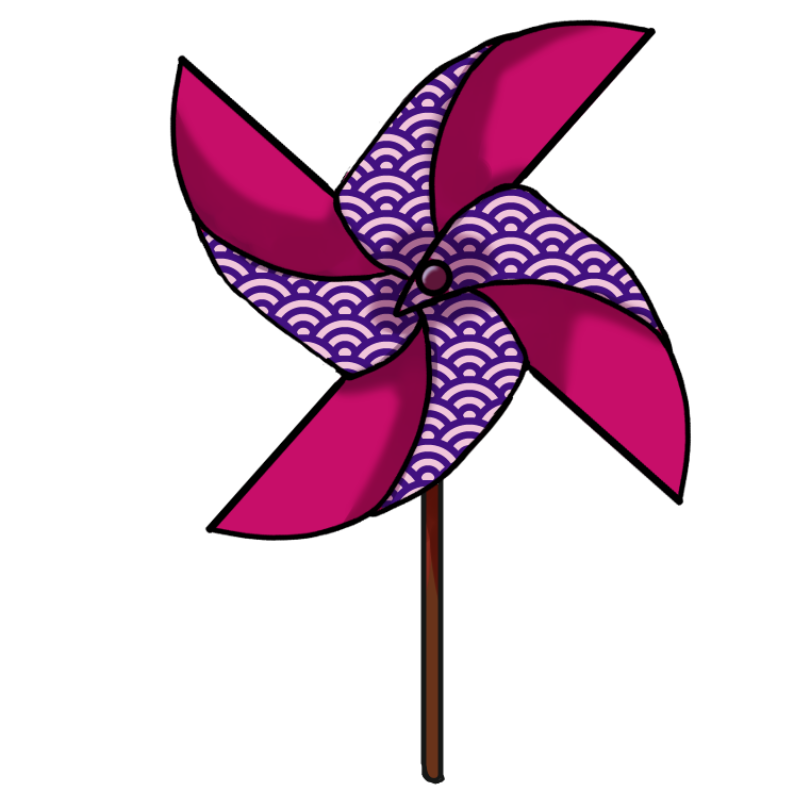
今天要介紹使用「旋轉對稱筆刷」畫風車的方法。(可按粗體文字免費下載)
這篇雖然是介紹電腦版的畫法,但其他裝置也都可以使用旋轉對稱筆刷喔!
請務必使用看看!
準備草稿
首先在畫布顯示格線。
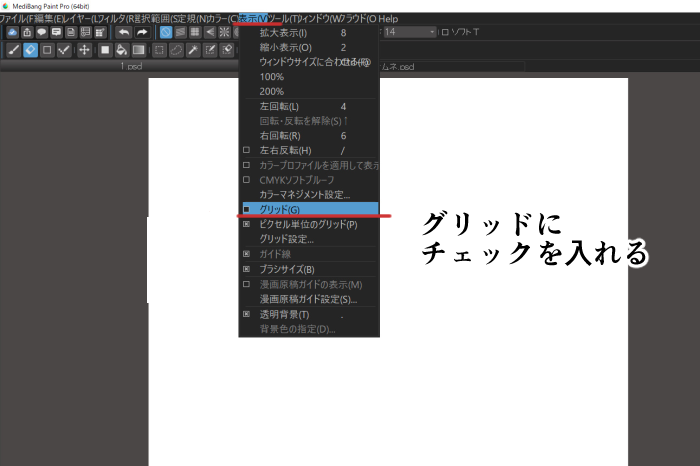
請從選單中的「顯示」(表示)勾選「格線」,這樣就會出現格線。
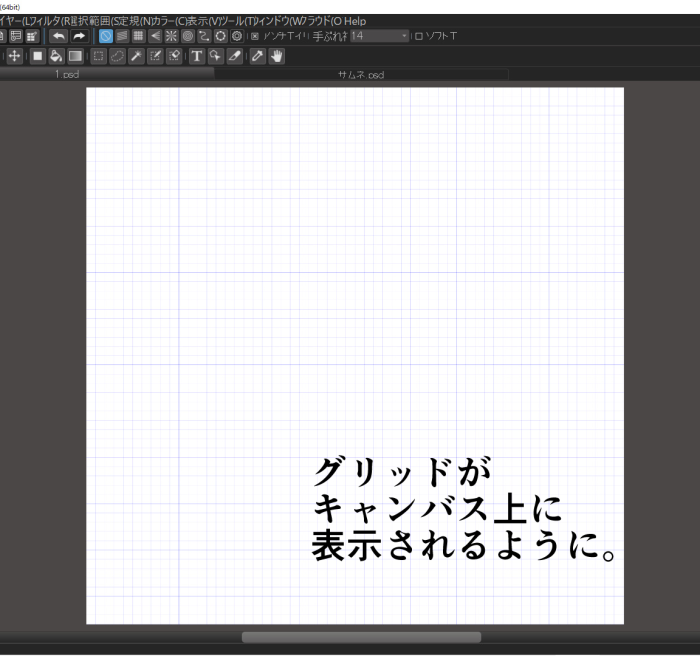
接著定位。
粗略定位後,把筆刷換成旋轉對稱筆刷。
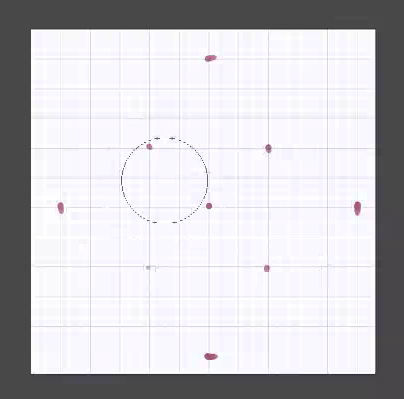
按下旋轉對稱右邊齒輪的部分,就可以打開設定畫面。
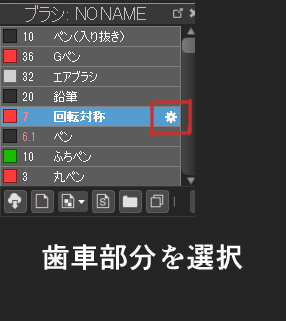
設定數值為4。
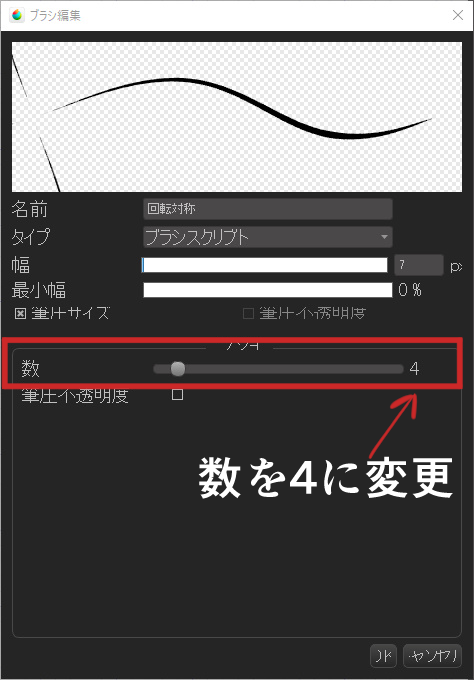
接著一邊按著Alt鍵一邊選擇旋轉中心點。

接著畫出風車形狀。
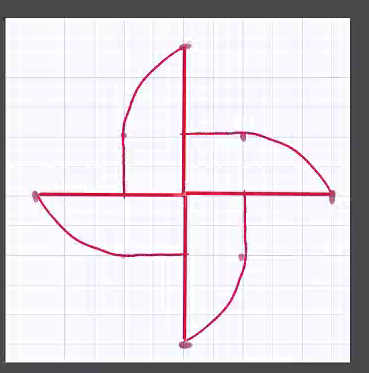
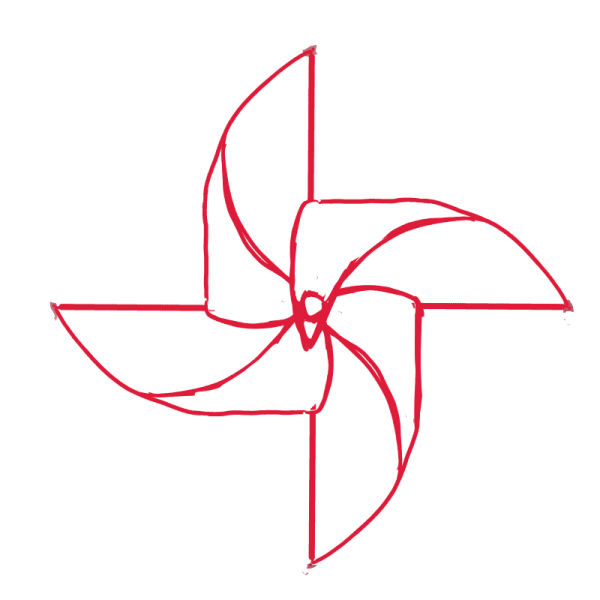
這樣草稿就完成了。
整理線條
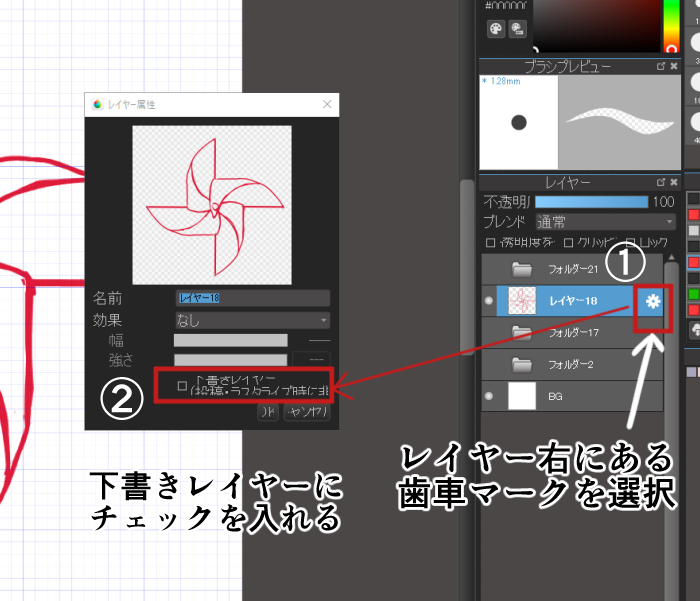
按下剛剛圖層右側的齒輪,勾選「草稿圖層」。
接著下降透明度整理線條(這邊設定46%,但只要是可以看清楚的範圍都可以)
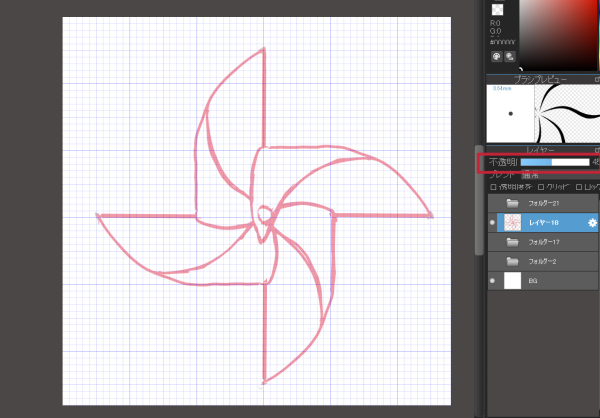
打開新建圖層,用旋轉對稱筆刷描線。
一邊按著Shift鍵畫就可以拉出直線。
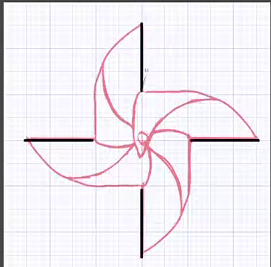
整體都用旋轉對稱筆刷描好線。
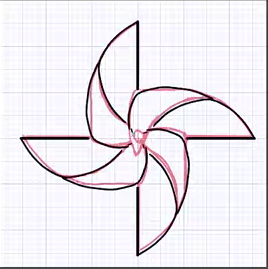
風車正中央的部分不使用旋轉對稱筆刷,使用普通的筆描線。

這樣就完成初步描線了!
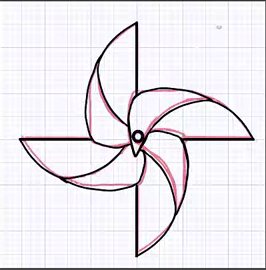
隱藏草稿圖層,整理線條,畫整齊。
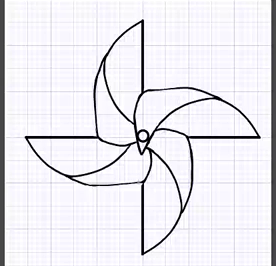
這樣風車部分的描線就算完成了!
順便建立上色圖層,幫風車上色。
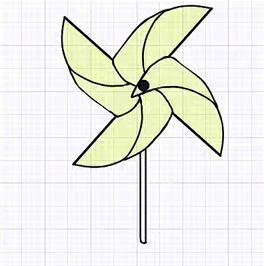
接著調整顏色。
從選單的「濾鏡」選擇「色相」。
移動色相條,變幻成自己喜歡的顏色。
支柱部分也填上顏色。
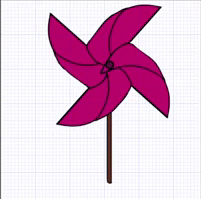
填上陰影後,風車就完成了!
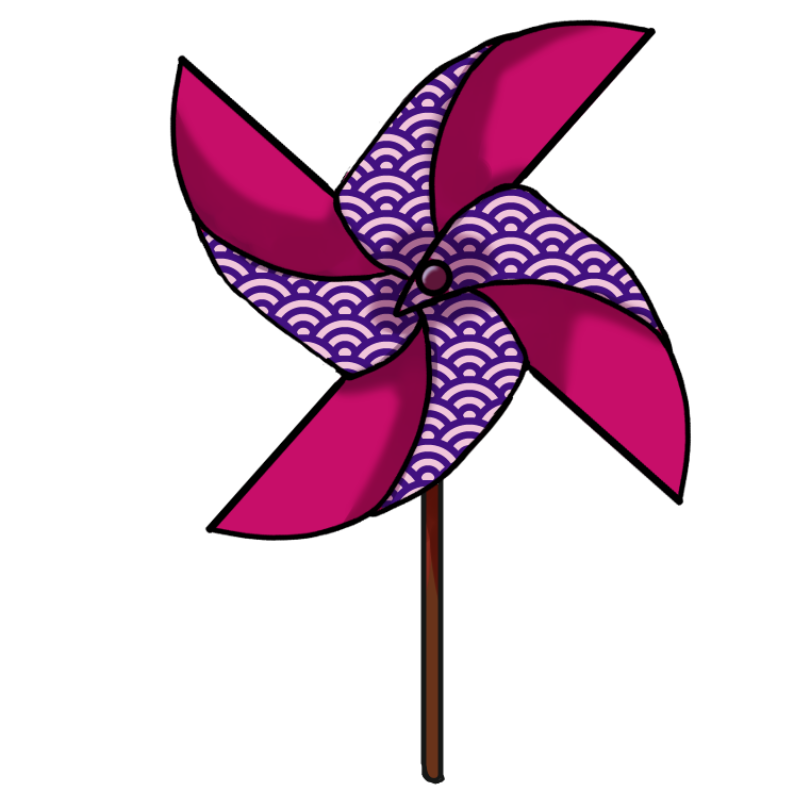
使用和風圖案紋理,就可以讓整體看起來更豪華!
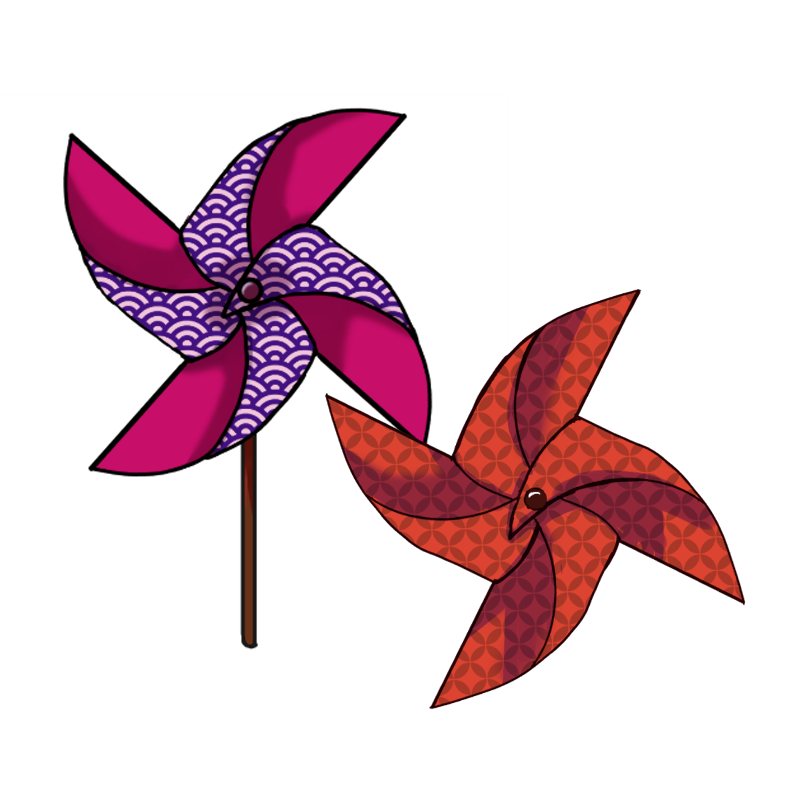
另外,變更旋轉數的話,就可以畫出各種形狀的風車。
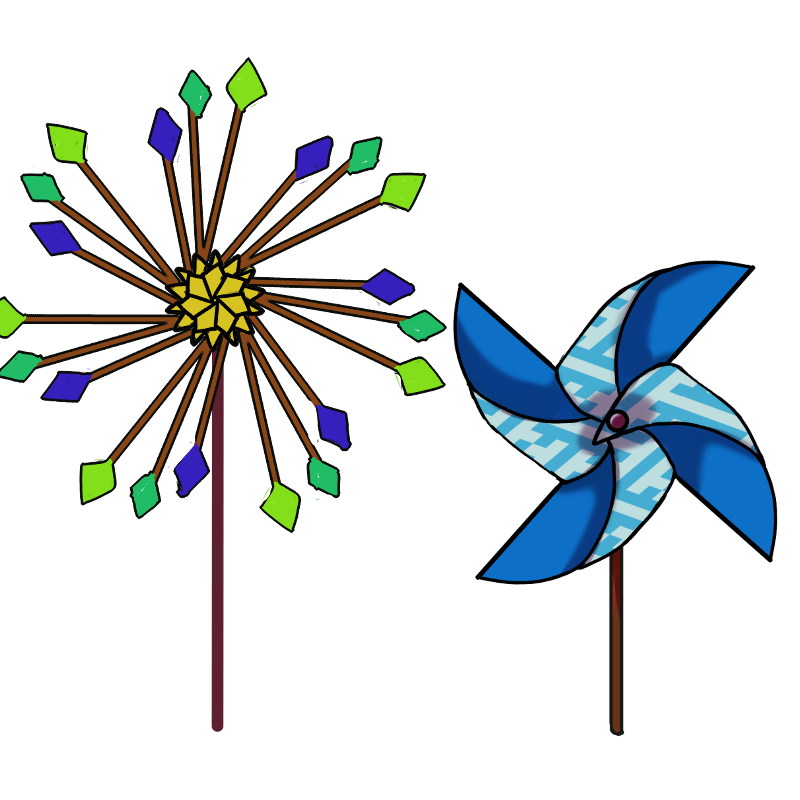
趁著這次機會,使用旋轉對稱筆刷畫畫看吧!
(文・圖/ 吉田セツ)
\ We are accepting requests for articles on how to use /
























